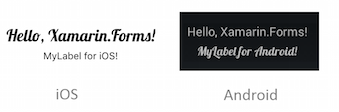中的字型 Xamarin.Forms
根據預設, Xamarin.Forms 會使用每個平臺所定義的系統字型。 不過,顯示文字的控制項會定義可用來變更此字型的屬性:
FontAttributes型FontAttributes別為 的 ,這是具有三個成員的列舉:None、Bold和Italic。 此屬性的預設值為None。FontSize型double別為 的 。FontFamily型string別為 的 。
這些屬性是由 BindableProperty 物件所支援,這表示這些屬性可以是數據系結的目標,並設定樣式。
設定字型屬性
顯示文字的 FontAttributes 控制項可以設定 屬性來指定字型屬性:
<Label Text="Italics"
FontAttributes="Italic" />
<Label Text="Bold and italics"
FontAttributes="Bold, Italic" />
對等的 C# 程式碼為:
Label label1 = new Label
{
Text = "Italics",
FontAttributes = FontAttributes.Italic
};
Label label2 = new Label
{
Text = "Bold and italics",
FontAttributes = FontAttributes.Bold | FontAttributes.Italic
};
設定字型大小
顯示文字的 FontSize 控制項可以設定 屬性來指定字型大小。 屬性 FontSize 可以直接設定為 double 值,或藉由 NamedSize 列舉值設定:
<Label Text="Font size 24"
FontSize="24" />
<Label Text="Large font size"
FontSize="Large" />
對等的 C# 程式碼為:
Label label1 = new Label
{
Text = "Font size 24",
FontSize = 24
};
Label label2 = new Label
{
Text = "Large font size",
FontSize = Device.GetNamedSize(NamedSize.Large, typeof(Label))
};
或者, Device.GetNamedSize 方法具有將第二個自變數指定為 的 Element覆寫:
Label myLabel = new Label
{
Text = "Large font size",
};
myLabel.FontSize = Device.GetNamedSize(NamedSize.Large, myLabel);
注意
當指定為 double時,值FontSize是以裝置無關的單位來測量。 如需詳細資訊,請參閱 度量單位。
如需具名字號的詳細資訊,請參閱 瞭解具名字號。
設定字型系列
顯示文字的 FontFamily 控件可以將 屬性設定為字型系列名稱,例如 「Times Roman」。。 不過,只有在特定平台上支援該字型系列時,才能運作。
有許多技術可用來嘗試衍生平臺上可用的字型。 不過,TTF (True Type Format) 字型檔案的存在並不一定表示字型系列,而且 TTF 通常包含在應用程式中不適合使用的 TTF。 此外,安裝在平臺上的字型可以隨著平臺版本而變更。 因此,指定字型系列的最可靠方法是使用自定義字型。
自定義字型可以新增至您的 Xamarin.Forms 共享專案,並由平台專案取用,而不需要任何額外的工作。 完成此作業的程式如下所示:
- 將字型新增至 Xamarin.Forms 您的共享專案作為內嵌資源(建置動作:EmbeddedResource)。
- 使用
ExportFont屬性,在 AssemblyInfo.cs 之類的檔案中,向元件註冊字型檔案。 您也可以指定選擇性別名。
下列範例顯示要向元件註冊的 Lobster-Regular 字型,以及別名:
using Xamarin.Forms;
[assembly: ExportFont("Lobster-Regular.ttf", Alias = "Lobster")]
注意
字型可以位於共享專案的任何資料夾中,而不需要在向元件註冊字型時指定資料夾名稱。
在 Windows 上,字型檔名和字型名稱可能不同。 若要探索 Windows 上的字型名稱,請以滑鼠右鍵按兩下.ttf檔案,然後選取 [ 預覽]。 然後,可以從預覽窗口判斷字型名稱。
然後,每個平臺上都可以參考其名稱,而不使用擴展名來取用字型:
<!-- Use font name -->
<Label Text="Hello Xamarin.Forms"
FontFamily="Lobster-Regular" />
或者,您可以藉由參考其別名,在每個平臺上取用它:
<!-- Use font alias -->
<Label Text="Hello Xamarin.Forms"
FontFamily="Lobster" />
對等的 C# 程式碼為:
// Use font name
Label label1 = new Label
{
Text = "Hello Xamarin.Forms!",
FontFamily = "Lobster-Regular"
};
// Use font alias
Label label2 = new Label
{
Text = "Hello Xamarin.Forms!",
FontFamily = "Lobster"
};
下列螢幕快照顯示自訂字型:
重要
針對 Windows 上的發行組建,請確定包含自訂字型的 Forms.Init 元件會在方法呼叫中當做自變數傳遞。 如需詳細資訊,請參閱疑難排解。
設定每個平臺的字型屬性
OnPlatform和 On 類別可用於 XAML,以設定每個平臺的字型屬性。 下列範例會在每個平台上設定不同的字型系列和大小:
<Label Text="Different font properties on different platforms"
FontSize="{OnPlatform iOS=20, Android=Medium, UWP=24}">
<Label.FontFamily>
<OnPlatform x:TypeArguments="x:String">
<On Platform="iOS" Value="MarkerFelt-Thin" />
<On Platform="Android" Value="Lobster-Regular" />
<On Platform="UWP" Value="ArimaMadurai-Black" />
</OnPlatform>
</Label.FontFamily>
</Label>
屬性 Device.RuntimePlatform 可用於程式代碼中,以設定每個平臺的字型屬性
Label label = new Label
{
Text = "Different font properties on different platforms"
};
label.FontSize = Device.RuntimePlatform == Device.iOS ? 20 :
Device.RuntimePlatform == Device.Android ? Device.GetNamedSize(NamedSize.Medium, label) : 24;
label.FontFamily = Device.RuntimePlatform == Device.iOS ? "MarkerFelt-Thin" :
Device.RuntimePlatform == Device.Android ? "Lobster-Regular" : "ArimaMadurai-Black";
如需提供平臺特定值的詳細資訊,請參閱 提供平臺特定值。 如需標記延伸的相關信息 OnPlatform ,請參閱 OnPlatform 標記延伸。
瞭解具名字號
Xamarin.Forms 定義列舉中代表特定字型大小的 NamedSize 欄位。 下表顯示NamedSize成員,以及iOS、Android和 通用 Windows 平台的預設大小(UWP):
| member | iOS | Android | UWP |
|---|---|---|---|
Default |
17 | 14 | 14 |
Micro |
12 | 10 | 15.667 |
Small |
14 | 14 | 18.667 |
Medium |
17 | 17 | 22.667 |
Large |
22 | 22 | 32 |
Body |
17 | 16 | 14 |
Header |
17 | 14 | 46 |
Title |
28 | 24 | 24 |
Subtitle |
22 | 16 | 20 |
Caption |
12 | 12 | 12 |
大小值會以裝置獨立單位來測量。 如需詳細資訊,請參閱 度量單位。
注意
在iOS和Android上,具名字號會根據操作系統輔助功能選項自動調整。 此行為可以在 iOS 上使用平臺特定來停用。 如需詳細資訊,請參閱 iOS 上具名字號的輔助功能調整。
顯示字型圖示
藉由 Xamarin.Forms 在物件中 FontImageSource 指定字型圖示數據,應用程式可以顯示字型圖示。 這個類別衍生自 ImageSource 類別,具有下列屬性:
Glyph– 字型圖示的 unicode 字元值,指定為string。Size– 值double,指出所轉譯字型圖示的大小,以裝置獨立單位為單位。 預設值是 30。 此外,這個屬性也可以設定為具名字號。FontFamilystring– ,表示字型圖示所屬的字型系列。Color– 顯示字型圖示時要使用的選擇性Color值。
任何可顯示的檢視都可以顯示 ImageSource字型數據。 這種方法允許多個檢視顯示字型圖示,例如 emoji,而不是將字型圖示顯示限制為單一文字呈現檢視,例如 Label。
重要
字型圖示目前只能由其 Unicode 字元表示來指定。
下列 XAML 範例具有檢視所顯示的 Image 單一字型圖示:
<Image BackgroundColor="#D1D1D1">
<Image.Source>
<FontImageSource Glyph=""
FontFamily="{OnPlatform iOS=Ionicons, Android=ionicons.ttf#}"
Size="44" />
</Image.Source>
</Image>
此程式代碼會在檢視中 Image 顯示來自 Ionicons 字型系列的 XBox 圖示。 請注意,雖然此圖示的 Unicode 字元是 \uf30c,但它必須在 XAML 中逸出,因此會 變成 。 對等的 C# 程式碼為:
Image image = new Image { BackgroundColor = Color.FromHex("#D1D1D1") };
image.Source = new FontImageSource
{
Glyph = "\uf30c",
FontFamily = Device.RuntimePlatform == Device.iOS ? "Ionicons" : "ionicons.ttf#",
Size = 44
};
下列螢幕快照顯示可系結設定所顯示的數個字型圖示: